Conectarea două computere într-un cablu LAN LAN

După cum vă puteți imagina pentru o conexiune locală între două calculatoare, avem nevoie de un cablu LAN cruce metoda de compresie. Se spune că pentru calculatoare cu interfață Ethernet Auto-MDIX (interfață depinde de mediul de transmisie) sertizare (direct prin sau de crossover) nu este important, deoarece portul de rețea este configurat automat. Această tehnologie trebuie să fie susținută de cele două dispozitive.

Lungimea perechii de fire răsucite pentru conectarea a două calculatoare într-o rețea locală nu trebuie să fie mai mult de 100 de metri. În caz contrar, atenuarea afectează calitatea rețelei.
În plus, puteți utiliza un FireWire (IEEE 1394 sau i-Link) Cablu pentru a conecta două calculatoare, în cazul în care ambele dispozitive (laptop, desktop) au porturile corespunzătoare. Dacă portul IEEE 1394 nu este prezent, poate fi instalat în spațiul de lucru FireWire carte de controler / expansiune pentru slotul PCI, și a pus cartela PCMCIA laptop cu porturi i-Link. Cablu FireWire 4 sunt executate într-un contact (PIN) și 6 pini (PIN). În funcție de porturile disponibile pe computer pentru a fi conectat cu ajutorul cablului corespunzător.

Deci, vă conectați două computere una dintre metodele descrise mai sus. Dacă creați o conexiune de rețea între două calculatoare prin intermediul conectorului RJ-45, lumina controler Ethernet indicator ar trebui să fie aprins / lumină intermitentă de culoare verde (de obicei, indicatorul luminos este situat în apropiere de conector RJ-45). Dacă acest lucru nu se întâmplă, sau indicatorul se aprinde un singur calculator, apoi verificați sertizarea cablului.
De asemenea, asigurați-vă că adaptoarele de rețea sunt incluse pentru aceste drivere sunt instalate și funcționează corect. Dar dacă luminile de pe cele doua calculatoare sunt pornite sau clipesc, rezultă că conexiunea hardware este stabilită și cablul nu are pauze și să funcționeze corespunzător.
Dacă utilizați o operare sictemu Windows 7 (Windows XP), acesta este de obicei după conectarea calculatoarelor începe să „vadă“ unii pe alții și de a lucra în mod corespunzător. Totul depinde de parametrii stabiliți. Cu toate acestea, în cazul în care acest lucru nu se întâmplă, atunci ai nevoie pentru a face unele modificări la setările de conexiune la rețea.
Să considerăm o legătură directă între două calculatoare prin intermediul cablului FireWire, sau LAN (pereche de fire răsucite) vatra a sistemului de operare Windows XP, și apoi să analizeze modul în care să combine cele două calculatoare care rulează pe Windows 7. Este de dorit ca cele două calculatoare conectate sunt în același grup de lucru.
Conectarea o parte din cele două calculatoare în rețea Windows XP.
Introduceți prin butonul „Start“ din „Control Panel“ și faceți clic pe pictograma „Network Connections“. Faceți clic dreapta pe „Local Area Connection“ și du-te la „Properties“ din meniul contextual.


Vreau să spun de intrare „Default Gateway“, nu este necesară, dar în cazul în care computerele nu vor vedea reciproc, iar apoi introduceți opțiunea. După aceea, în toate ferestrele, apăsați pe „OK“.

Acum, între calculatoare trebuie să stabilească o conexiune (în cazul în care comunicarea între desktop-uri nu vor, atunci repornirea sistemului). Pentru a verifica dacă setările, mergeți la „Network Connections“ și faceți clic pe pictograma „Local Area Connection“. În fereastra „Status“ ar trebui să fie „Connected.“

Conectarea o parte din cele două calculatoare din rețea care rulează Windows 7.
De fapt, în Windows 7 pentru a conecta două computere la rețea nu există diferențe speciale, dar pentru a face clar pentru cei care folosesc acest sistem de operare special, voi descrie secvența de acțiuni pentru ei.
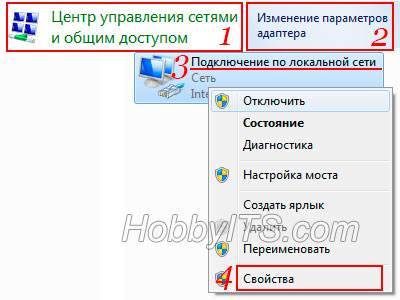
Du-te „Start“, „Control Panel“ și selectați „Rețea și Internet“. Apoi, du-te la „Control Center și Centru rețea și partajare“ și faceți clic pe „Modificare setări adaptor“. Aici suntem la fața locului. Dați clic pe „Local Area Connection“, clic dreapta și du-te la „Properties“.
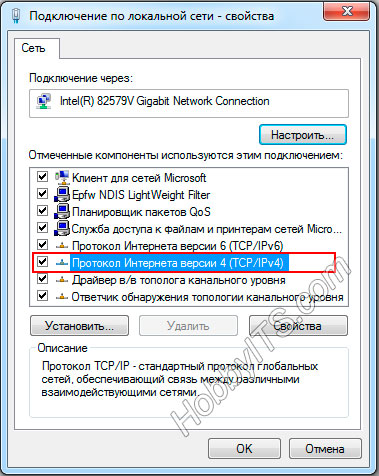

Principala poarta de acces are sens să intre, în cazul în care nu există nici o legătură între computere. De exemplu, ca aceasta:

După ce setați parametrii necesari, asigurați-vă că toate geamurile, apăsați butonul „OK“. Dacă nu există nici o conexiune, reporniți computerul. Pentru a vă asigura că totul funcționează corect, trebuie să verificați conexiunea dintre calculatoare. Pentru a face acest lucru, deschideți un prompt de comandă pe una dintre cele două calculatoare. Du-te la „Start“ și în caseta de căutare cu legenda „Căutare programe și fișiere“ cmd.
De exemplu, pentru a verifica conexiunea pe computer cu lista de IP 192.168.1.7 parametrii de ping 192.168.1.8, apoi apăsați „Enter“.

Un rezultat pozitiv ar fi afișat în imaginea rezultat. Dacă a trimis = 4 = 4 este primit, pierdere = 0, atunci toate configurate corect. Conectarea două calculatoare se execută în mod direct.
Configurarea pe baza IEEE-1394, nu este diferită de alte setări. Este că orice amenzi. În plus, dezvoltatorii au eliminat o caracteristică din Windows 7 și 8. Puteți conecta doar la un calculator ce rulează XP.
P.S. Menționez această metodă pentru cei cu XP, dar astăzi acest fel din motive evidente care nu sunt conectate. Deși care pot și practică.
Configurarea două lokalke nouta pe un XP (sclav laptop) pe al doilea 7-ka (laptop de conducere), laptop cu 7 conectat la I-no Wi-Fi toate funcționează bine, dar pe laptop-ul cu XP Ineta nu, lokalke Nout vezi și fac schimb de fișiere și de ping merge fara probleme. pe laptop cu șapte în „Centrul de Management rețea și partajare“ pe conexiunea LAN este desemnată ca o rețea publică, și fără acces la I-nr. Cum se configurează?
Schimbarea setărilor adapter-> Rețea prin care Conn. la internetu-> Proprietăți-> accesibil> ispolz.podkl permite altor utilizatori la Internet (lokalke), se lasă să se controleze conexiunea